Tin học 7 Bài 14: Thêm hiệu ứng cho trang chiếu
Giải Tin học 7 Bài 14: Thêm hiệu ứng cho trang chiếu sách Cánh diều do VnDoc đăng tải dưới đây bao gồm đáp án chi tiết cho từng phần, từng mục trong SGK Tin học lớp 7, cho các em học sinh tham khảo luyện giải Tin học 7, chuẩn bị cho các bài học trên lớp được tốt hơn. Sau đây mời các bạn tham khảo chi tiết.
Soạn Tin học 7 bài 14
Khởi động trang 73 Tin học lớp 7:
Làm thế nào để tạo được bài trình chiếu có những phần nội dung xuất hiện tuần tự theo các kiểu xuất hiện khác nhau?
Hướng dẫn:
Để tạo được bài trình chiếu có những phần nội dung xuất hiện tuần tự theo các kiểu xuất hiện khác nhau, ta phải sử dụng các hiệu ứng khác nhau cho bài trình chiếu.
2. Tạo hiệu ứng cho các đối tượng trên trang chiếu
Hoạt động trang 74 Tin học lớp 7: Em hãy tìm hiểu xem có thể thêm nhiều hiệu ứng cho một đối tượng trên trang chiếu được không?
Hướng dẫn:
Không thể thêm nhiều hiệu ứng cho một đối tượng trên trang chiếu được, nếu thêm hiệu ứng sau thì hiệu ứng trước sẽ biến mất.
Luyện tập
Luyện tập trang 75 Tin học lớp 7: Em hãy tạo bài trình chiếu giới thiệu một chủ đề về quê hương em, chẳng hạn về danh lam thắng cảnh, danh nhân văn hóa, ngành nghề thủ công, món ăn đặc sản, … Trong bài trình chiếu đó cần sử dụng các hiệu ứng cho các đối tượng trên trang chiếu và hiệu ứng chuyển trang chiếu.
Hướng dẫn:
Các bước tạo bài trình chiếu
Bước 1. Mở ứng dụng trình chiếu và tạo một trang mới.
Bước 2. Tìm nội dung để tạo bài trình chiếu
- Lên google để tìm nội dung chính của 1 chủ đề mà em chọn.
- Tải các ảnh về chủ đề em chọn.
Bước 3. Định dạng trang trình chiếu.
- Hoàn thiện bài trình chiếu.
- Chỉnh cỡ, kiểu, màu chữ theo ý của em. Sau đó căn lề theo ý em.
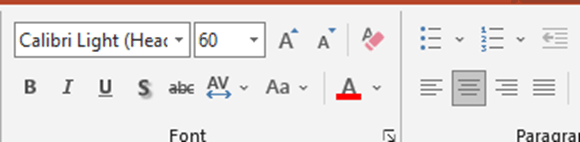
Bước 4. Thêm hiệu ứng cho bài trình chiếu.
Thêm hiệu ứng Animations
Bước 1. Trong dải lệnh View, chế độ Nomarl, chọn đoạn văn bản hoặc cả hộp văn bản cần tạo hiệu ứng.
Bước 2. Chọn dải lệnh Animations, chọn nhóm hiệu ứng để mở danh mục các hiệu ứng.
Bước 3. Chọn kiểu hiệu ứng thích hợp cho bài trình chiếu.
Bước 4. Nháy chuột chọn lệnh Effect Options và chọn hướng xuất hiện của đối tượng khi diễn ra hiệu ứng.
Bước 5. Chọn nhóm Timing để thiết lập thời gian cho hiệu ứng.
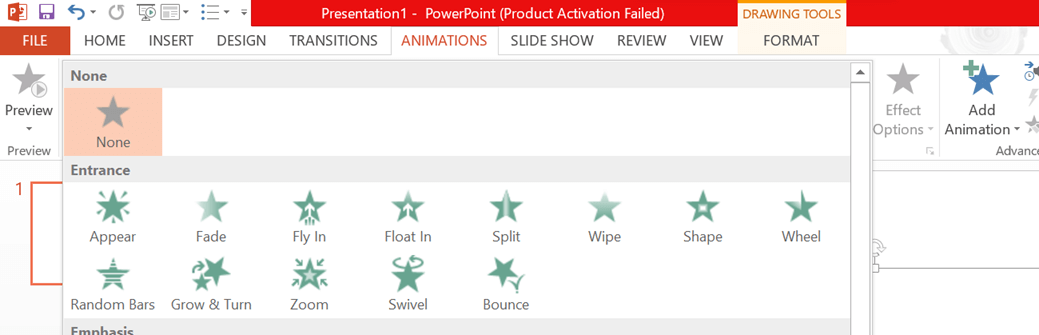
Hình: Hộp thoại hiệu ứng Animations
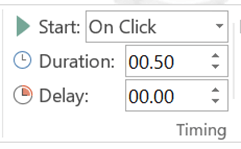
Hình: Tùy chỉnh thời gian hiệu ứng
Các bước tạo hiệu ứng chuyển trang chiếu
Bước 1. Chọn trang chiếu cần tạo hiệu ứng.
Bước 2. Chọn dải lệnh Transitions, trong nhóm Transitions to This Slide chọn một kiểu hiệu ứng trong danh mục.
Bước 3. Chọn lệnh Effect Options và tùy chọn thêm cho kiểu hiệu ứng vừa chọn ở Bước 2 (chọn Horizontal hoặc Vertical).
Bước 4. Chọn nhóm Timing để thiết lập thời gian cho hiệu ứng Transitions.

Hình: Hiệu ứng Transitions
Vận dụng
Vận dụng trang 75 Tin học lớp 7: Hãy bổ sung vào bài trình chiếu ở phần Luyện tập: hình ảnh minh hoạ, địa chỉ những trang web giới thiệu chi tiết về một nội dung trong bài trình bày.
TRả lời
Thêm hình ảnh vào trình chiếu
Bước 1. Tìm hình ảnh phù hợp với nội dung và tải về máy tính.
Bước 2. Vào thẻ Insert sau đó chọn Picture hoặc Online Picture.
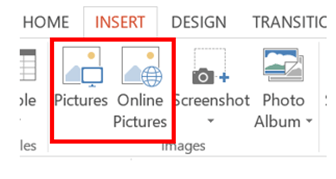
Hình: Thêm ảnh vào trang trình chiếu
Bước 3. Chọn ảnh đã lưu trong máy và nháy chọn lệnh Insert.
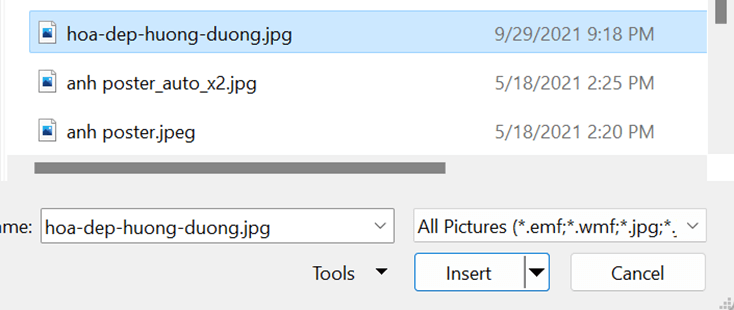
Hình: Chọn hình ảnh cần thêm
Thêm địa chỉ web
Bước 1. Tìm kiếm những trang web cần thêm vào bài trình chiếu.
Bước 2. Sao chép địa chỉ trang web.

Bước 3. Dán địa chỉ trang web vào trang trình chiếu.
Câu hỏi tự kiểm tra
Câu hỏi tự kiểm tra trang 75 Tin học lớp 7: Em đã làm được những việc nào sau đây?
1. Tạo được hiệu ứng cho các đoạn văn bản trong trang chiếu.
2. Tạo được hiệu ứng cho các hình ảnh trên trang chiếu.
3. Tạo được nhiều hiệu ứng cho cùng một đoạn văn bản hoặc hình ảnh trên trang chiếu.
4. Tạo được được hiệu ứng chuyển tiếp giữa các trang chiếu trong một bài trình chiếu.
Hướng dẫn:
Em đã làm được những việc sau đây:
1. Tạo được hiệu ứng cho các đoạn văn bản trong trang chiếu.
2. Tạo được hiệu ứng cho các hình ảnh trên trang chiếu.
4. Tạo được được hiệu ứng chuyển tiếp giữa các trang chiếu trong một bài trình chiếu.
...............................
Trên đây VnDoc đã gửi tới các bạn lời giải Tin học 7 Bài 14: Thêm hiệu ứng cho trang chiếu sách Cánh diều. Hy vọng thông qua tài liệu này, các em biết cách trả lời các câu hỏi trong SGK Tin học 7, từ đó học tốt môn Tin học hơn.
Để tham khảo lời giải các bài tiếp theo, mời các bạn vào chuyên mục Giải Tin học 7 CD trên VnDoc nhé. Chuyên mục tổng hợp lời giải theo từng đơn vị bài học, giúp các em luyện giải Tin học 7 hiệu quả.







